Tip 1: Hoe de downloadsnelheid wordt beperkt
Tip 1: Hoe de downloadsnelheid wordt beperkt
Elk programma waarmee gegevens worden uitgewisseldInternet neemt een deel van uw netwerktoegangskanaal op. Wanneer u iets groots uploadt, worden de pagina's heel langzaam of helemaal niet geopend. Nog moeilijker is voor diegenen die één verbinding delen met verschillende computers: één persoon schudt de film en de rest kan zelfs de mailbox niet controleren. Als je weet hoe je moet beperken snelheid downloaden, kunt u comfortabel gebruik bieden voor alle gebruikers en programma's.

instructie
1
U moet een specifiek hulpprogramma vindenbijbehorend menu of knop. Downloads worden in verschillende programma's geproduceerd, maar de meest populaire zijn torrent-clients en downloadmanagers. De ontwikkelaars hebben rekening gehouden met de noodzaak om te reguleren snelheid hun applicaties en ingebouwde tools te gebruiken om de belasting van het kanaal te beheren. Dit gebeurt op verschillende manieren in elk programma, maar het algemene principe is hetzelfde.
2
Start uTorrent. Dubbelklik op de snelkoppeling op het bureaublad of activeer het torrent-bestand via het menu met de rechtermuisknop. Het programmavenster wordt geopend met een lijst met gedownloade bestanden. Zoek op de onderste regel aan de rechterkant de grote letter U en de cijfers ernaast. Rechts zie je de letter D. Het betekent downloaden, dat is "downloaden". Klik met de rechtermuisknop naast deze letter en selecteer een snelheid in het menu downloaden. Bijvoorbeeld als u een bestand uploadt met snelheid300 kb / s, selecteer 200 kb / s - dit zal beperken snelheid downloaden, maar zal het niet stoppen. Probeer verschillende opties om maximaal gemak op internet te bereiken. Er is een andere manier om een limiet in te stellen - via het instellingenmenu.
3
Klik met de linkermuisknop op het item "Instellingen" in dede bovenste regel van uTorrent. Selecteer de regel "Configuratie" in de vervolgkeuzelijst. Het parametervenster wordt geopend, bestaande uit twee helften: categorieën en mogelijke instellingen. Klik op het woord "Snelheid" in de kolom aan de linkerkant. In het rechterdeel van het venster ziet u de regel "Algemene belastingslimiet" en het venster voor de waarde. Klik in dit venster op de linkermuisknop en voer het gewenste nummer in. Klik vervolgens op "Toepassen" en op OK. Nu is het werk van uTorrent onderhevig aan deze beperking. Een vergelijkbare methode werkt in andere torrent-clients.
4
Een ander geval - als de injectie speciaal wordt uitgevoerdprogramma, bijvoorbeeld Download Master. Dergelijke applicaties kunnen ook het volledige beschikbare kanaal bezetten. Klik op de knop "Acties" in het hoofdprogrammavenster en selecteer de regel "Snelheid". U ziet een lijst met vijf opties, waaronder het item "Aanpasbaar" activeren. Nu, op de onderste regel van het Download Master-venster, zoek de schuifregelaar en verplaats deze naar links. U zult onmiddellijk merken hoe de afbeelding in de rechterbovenhoek is veranderd. Verplaats de regelaar tot u de juiste snelheidslimiet bereikt.
Tip 2: Hoe het aantal gebruikers te beperken
U kunt toegang tot mappen, bestanden, bronnen en volledige harde schijven delen. Het is mogelijk om het toegestane aantal aan te geven van gebruikers gedeelde mappen of bron. De beperking van dit aantal is de softwarelicentievoorwaarden.

instructie
1
Klik op de knop "Start" om het hoofdmenu te openen en ga naar "Configuratiescherm".
2
Open Administratieve Hulpmiddelen met een dubbele muisklik Open Computerbeheer met een dubbele muisklik.
3
Controleer of de actie die is opgegeven in het venster Gebruikersaccount beheren overeenkomt met de actie die u zoekt en klik op Doorgaan.
4
Selecteer "Hulpprogramma's" in de consolestructuur en ga naar "Gedeelde mappen".
5
Geef "Bronnen" op en zoek de gewenste map of het gewenste station waarvan u het aantal wilt beperken van gebruikers.
6
Roep het servicemenu op met de rechtermuisknop op het veld van de gewenste map of schijf en selecteer de opdracht "Eigenschappen".
7
Geef de vereiste parameter op in de sectie "Limiet aantal van gebruikers"Op het tabblad" Algemeen "Gebruik de knop" Maximaal mogelijk "om het maximale aantal op te geven van gebruikersGebruik de optie "Niet meer" om het limietnummer op te geven van gebruikers. Voer het gewenste nummer in en klik op OK om de opdracht toe te passen aantal van gebruikers map of schijf kan een opdrachtregel worden.
8
Keer terug naar het "Start" -menu en ga naar "Alle programma's".
9
Geef "Standaard" op en roep het servicemenu op door met de rechtermuisknop op het veld "Opdrachtregel" te klikken.
10
Selecteer "Uitvoeren als beheerder".
11
Controleer of de actie die is opgegeven in het venster Gebruikersaccount beheren overeenkomt met de actie die u zoekt en klik op Doorgaan.
12
Typ net share de naam van de map of resource / gebruikers:aantal, waarbij netto aandeel het maken en verwijderen van een gedeelde map of bron is, en aantal - de limiet aantal van gebruikers, met de mogelijkheid om toegang te krijgen tot de geselecteerde map of resource.
Tip 3: Hoe de downloadsnelheid voor Opera te verhogen
De eenvoudigste manier om de snelheid te verhogenDe download in de Opera-browser is het gebruik van gespecialiseerde downloadmanager-programma's. Het is ook mogelijk om de instellingen van de browser zelf en de computer als geheel te wijzigen om de downloads te optimaliseren.

instructie
1
Gebruik Opera Turbo-technologie, beschikbaarbeginnend met de tiende versie van de browser. Deze functie is gebaseerd op de methode van gegevenscompressie, waarbij de informatie van de gedownloade bron vanaf de servers van het bedrijf naar de computer van de gebruiker komt. De gegevens zijn gecomprimeerd tot 80 procent.
2
Denk aan de beperkingen van deze methode van versnelling -bepaalde elementen kunnen niet worden gecomprimeerd en hun gebruik kan de functionaliteit van Opera Turbo beperken. Dergelijke elementen zijn onder meer: - java-scripts - Flash-technologieën - GIF-animatie - AJAX - SVG-afbeeldingen Ook wordt compressie van coderingsprotocollen niet gebruikt. Dit betekent dat een bijwerking van het gebruik van deze technologie de beeldkwaliteit aanzienlijk zal verminderen.
3
Start de Opera-toepassing en klik op het pictogrambrowser in de linkerbovenhoek. Geef het item "Instellingen" op en vouw het knooppunt "Algemene instellingen" uit. Gebruik het tabblad "Webpagina's" en geef de optie "Automatisch" op in het vervolgkeuzemenu van de regel "Turbomodus". Met deze actie wordt de geselecteerde modus automatisch uitgeschakeld bij een hoge verbindingssnelheid.
4
Open het menu "Extra" van de topservicehet browservenster en geef het item "Instellingen" op. Ga naar het tabblad "Algemeen" in het dialoogvenster dat verschijnt en controleer of er geen waarde is ingevoerd in het veld "Home". Dit is een van de aanbevolen manieren om downloads in de Opera-browser te versnellen.
5
Specificeer het item "Geavanceerd" in hetzelfde menu"Tools" en selecteer het gedeelte Cookies. Klik op de knop Toevoegen in het dialoogvenster Serverbeheer dat verschijnt en klik vervolgens op het tabblad Inhoud in het volgende dialoogvenster. Schakel de selectievakjes in alle velden uit en bevestig uw selectie met de knop OK.
6
Gebruik de optie om tijdelijke internetbestanden op te slaan om het downloaden van de gewenste webresource te versnellen.
Tip 4: Hoe netwerksnelheid te beperken
Als u kanaalbronnen gelijkmatig wilt verdelen tussen alle computers wanneer u werkt via een lokaal netwerk, moet u dit beperken snelheid internet. Dit voorkomt overspanning van het kanaal en zorgt voor comfortabel surfen op alle computers netwerk. Om de snelheid te beperken, kunt u gespecialiseerde hulpprogramma's gebruiken.

Je hebt nodig
- - Utility-teller.
instructie
1
Een van de meest populaire programma's voor werkmet verkeer is Temeter. Naast de gebruikelijke snelheidslimiettools en het instellen van limieten voor verkeer, kan het programma veel statistieken verzamelen, records bijhouden van verzonden pakketten en IP-adresgroepen beheren.
2
Ga naar de officiële website van het hulpprogramma Temeter endownload het via de knop "Download" in het midden van de pagina. Het hulpprogramma is helemaal gratis als u niet meer dan 3 internetkanaalfilters maakt.
3
Voer het gedownloade bestand uit en voer de installatie uit,volgens de instructies van het installatieprogramma. Nadat de procedure is voltooid, start u het programma door op de snelkoppeling te klikken in het menu Start of op het pictogram van het weergegeven bureaublad.
4
Vóór de introductie van snelheidsbeperkingen,Het is noodzakelijk om het "Hoofdfilter" te definiëren, dat de snelheidsverandering voor de andere filters zal instellen. Klik aan de linkerkant van het venster onder "Configuratie" - "Filterset". Om de instellingen te bewerken, klikt u op de knop "Wijzigen". Klik op "Toevoegen" om een nieuwe set instellingen te maken.
5
Vink in het optievenster het selectievakje "Hoofdfilter" aan. Markeer het item "Snelheidslimiet inschakelen", geef de numerieke waarde op die u wilt beperken.
6
In een van de filters kunt u ook verschillende voorwaarden opgeven waaronder snelheid zal beperkt zijn. Open hiervoor de opties, ga naar het tabblad "Snelheid en verkeerslimiet" en geef de instellingen op die handig voor u zijn. U kunt parameters instellen waarvoor snelheid op het filter moet worden gewijzigd.
Tip 5: Hoe de snelheid van internet op uw computer te beperken
Om de verbindingssnelheid te beperken metInternet van een of meerdere machines in een computernetwerk, het is noodzakelijk om bepaalde aanpassingen door te voeren. In dit geval worden de routerinstellingen of speciale software gebruikt.

Je hebt nodig
- Software Temeter.
instructie
1
Omdat de router de configuratie voor de gebruiker heefteen zeer moeilijke taak die tot ongewenste gevolgen kan leiden, programma's gebruiken om verkeer op lokale netwerken te beheren. Onder de huidige softwareaanbiedingen zijn een aantal producten te herkennen: BWMeter en Tmeter. De functies van deze programma's zijn vergelijkbaar, maar de tweede optie heeft het voordeel - de toepassing is volledig gratis.
2
Gebruik. Om de verbindingssnelheid te beperkenFilteren op IP-adres, voor elke machine afzonderlijk. Als u naar alle IP-adressen wilt zoeken om bepaalde filters toe te wijzen, voert u het Tmeter-programma uit. Open in het hoofdvenster achtereenvolgens de volgende items: "Configuratie" en "Filterset".
3
Klik vervolgens op de knop "Bewerken" om het te voltooienvolledige bewerking van het instellingenbestand. Maak een nieuw configuratiebestand: klik hiertoe op de knop "Toevoegen", ga naar "Instellingen" en vink de regel "Hoofdfilter" aan. Vink vervolgens het vakje "Snelheidslimiet inschakelen" aan en stel de gewenste waarde in, bijvoorbeeld 1 Mbit.
4
Naast de snelheid van toegang tot internetIn dit venster zijn er een aantal andere opties die u ook toestaan om een beperking op te leggen aan het verbruikte verkeer. Als een voorbeeld is het noodzakelijk om de optie "Een bepaalde hoeveelheid verbruikt verkeer", d.w.z. wanneer een bedrag is bereikt, is automatische toegang geblokkeerd.
5
Hoewel het nut van dit programma het niet waard isvergeet de nadelen ervan. Netwerkadministratie omvat bijvoorbeeld het constant monitoren en monitoren van wat er op de computers van het hele netwerk gebeurt. Maar als de computer van de beheerder defect of spanningsloos blijkt te zijn, is de netwerkbesturing volledig verbroken. Daarom adviseren veel professionals u om de router te configureren en vervolgens alleen speciale software te gebruiken.
Tip 6: Hoe de downloadsnelheid te beperken
Als uw familie een computer gebruiktwerk, en voor entertainment, zal je zeker wat ongemak ervaren, vooral als de verbinding is ontworpen voor meerdere computers. Uw kind kijkt naar een cartoon, maar u kunt geen document verzenden. De snelheidslimiet is echter configureerbaar, zoals de meeste computerinstellingen.

instructie
1
Als u het bestand voor download maakt met behulp van de downloadbeheerder, bijvoorbeeld Download Master, corrigeert u in de instellingen snelheid downloaden. Om dit te doen, klik op de "Actie" in het hoofdvakvenster software. Selecteer vervolgens de regel "Snelheid". Er wordt een lijst van vijf opties geopend. Activeer het tabblad 'Verstelbaar'. De schuifregelaar verschijnt op de onderste regel van de Download Master. Hiermee kunt u de snelheid tot de gewenste waarde verminderen.
2
In torrent clients, zoals μTorrent, is er ookde mogelijkheid om zowel downloadsnelheid als uploadsnelheid te beperken, wat handig is als u het totale verkeer opslaat. Als u de downloadsnelheid van een bepaald bestand wilt beperken, selecteert u deze uit de lijst in de kolom 'Torrentnaam'. Klik op het met de rechter muisknop, selecteer in het geopende contextmenu de regel "Snelheidsprioriteit". Vervolgens, "Downloaden beperken" of "Beperk retourneren." In het nieuwe menu is er een standaardmerk "Onbeperkt", u selecteert de gewenste waarde.
3
Om de snelheidslimiet voor elk te stellentorrents, verander de algemene instellingen van download / upload snelheid. Klik in het μTorrent-menu op het tabblad Instellingen en klik op Configureren. Ook kan het venster voor het wijzigen van de instellingen worden gebeld door op de toetscombinatie Ctrl + P te drukken. Klik op de lijn "Snelheid". U ziet een paar regels, waaronder 'Algemene limiet van downloadsnelheid', en stel dan de gewenste snelheid in KB / s in.
4
Er is een programma, makkelijk te beheren - genaamdNetLimiter. Het is voorzien voor een proefperiode van 28 dagen. Download het van de officiële website van de fabrikant, installeer. Klik op het programma icoon en klik op "Open". Specificeer het type verbindingssnelheidsbepaling, bijvoorbeeld Mb of Kb. Stel de gewenste snelheid in het veld 'Download snelheid' in.
5
U kunt het gratis programma Traffic gebruikenShaper XP. Download het van de officiële site van de ontwikkelaar Bandwidth Controller, installeer. Voer het programma uit - u ziet een venster met de woorden "Welkom bij de wizard Netwerkinstellingen". Klik op "Volgende" - "Download snelheid" - "Download snelheid", stel de gewenste waarde in, klik op "Volgende". Selecteer het type netwerkverbinding (meestal een lokaal netwerk), klik op "Volgende" - "Gereed".
Tip 7: Hoe de downloadsnelheid in stoom te verhogen
Stoom is een digitaal systeemdistributie van computerspellen. Hiermee kun je gelicentieerde versies van verschillende spellen kopen en installeren via een persoonlijk gebruikersaccount. Als u geen erg goede internetverbinding heeft, kunt u proberen de downloadsnelheid van de inhoud te verhogen.
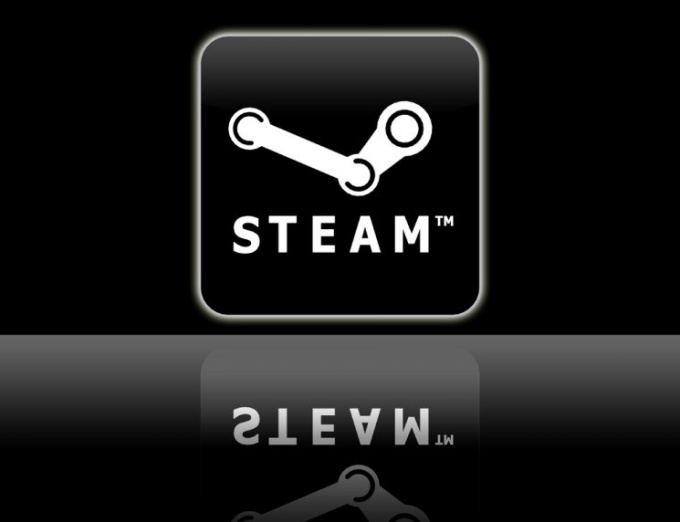
instructie
1
De snelheid van het downloaden van games is afhankelijk vangebruikte contentservers - de mirrors van de hoofdserver Valve. Ze worden in gecodeerde vorm opgeslagen alle games die beschikbaar zijn voor klanten Steam. Het programma is standaard geconfigureerd, zodat de contentserver wordt geselecteerd afhankelijk van de regio van de gebruiker en rekening houdend met de minimale ping van de huidige verbinding, maar de automatische selectie van Steam is niet altijd optimaal. De belangrijkste Russische contentservers, Central, Urals en Siberia zijn bijvoorbeeld vaak niet blij met hoge snelheden. U kunt de contentserver wijzigen en de downloadsnelheid van games verhogen.
2
Kies een contentserver op basis van zijnhuidige congestie. Statistieken met deze gegevens zijn beschikbaar op http://store.steampowered.com/stats/content/. Selecteer de server die het dichtst bij u in de buurt is en tegelijkertijd het minst wordt geladen. Merk op dat zero-boot betekent dat de server momenteel niet beschikbaar is. Probeer ook servers te vinden met de parameter [FILTERED]: ze zijn sneller en worden geleverd door verschillende providers, waaronder misschien de uwe.
3
Schakel over naar de geselecteerde contentserver. Ga hiervoor naar de download-instellingen van Steam en ga naar de pagina "Downloads + Cloud". Geef de gewenste contentserver op in de regel "Downloadregio". Stel ook de meest nauwkeurige gegevens in in het veld "Snelheid van internetverbinding" (geschatte snelheid). Sla de instellingen op en start de Steam-client opnieuw. Voltooi alle open data-download-sessies van internet en blokkeer de systeemantivirus en firewall voor een tijdje. Probeer het gewenste spel te downloaden. De snelheid van de injectie op de computer zou aanzienlijk moeten toenemen.







